Ver especificaciones
Objetivo
Ver una especificación en la herramienta Especificaciones de nivel de proyecto.
Temas a considerar
- Permisos de usuario necesarios
- Al ver un área de especificaciones específica, solo se exportan las especificaciones relacionadas con esa "área de especificaciones" concreta. Para obtener más información,consulte Especificaciones abiertas.
Vídeo
Pasos
- Vaya a la herramienta Especificaciones del proyecto.
- En la pestaña "Especificaciones", busque la especificación que desee ver.
- Haga clic en Info junto a la sección de especificaciones para ver información general y cualquier revisión.
Nota: Para abrir el archivo real de la sección de especificaciones en el lector de PDF de Procore,consulte Abrir especificaciones. - De forma predeterminada, aparece la pestaña General.
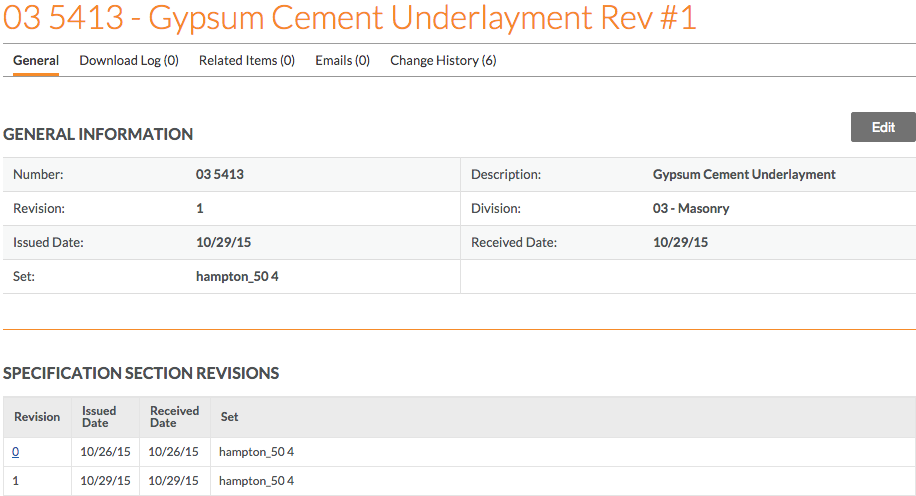
Las siguientes secciones están visibles en la pestaña General.- Información general
La siguiente información se revela para la sección de especificaciones:- Número: el número de la sección de especificaciones que se encuentra en el libro de especificaciones.
- Revisión. El número de revisión actual del libro de especificaciones. De forma predeterminada, Procore asigna el primer número de revisión como 0 y las revisiones posteriores como 1, 2, 3, etc.
Nota: Elesquemade ordenación del número de revisión depende de los ajustes de configuración del proyecto. Para ver los detalles de la revisión, consulte Revisiones de la sección del pliego de condiciones. - Fecha de emisión: fecha en la que el equipo de diseño emitió la sección de especificaciones para el proyecto.
- Juego: la sección "Establecer las especificaciones" se añadió originalmente al Cargar especificaciones.
Nota: Este campo no se puede editar. - Sección de las especificaciones obsoleta. Si la sección de especificaciones se ha marcado como obsoleta, aparecerá un "Sí" en este campo. Consulte Marcar especificaciones como obsoletas.
- Descripción: el título de la sección de especificaciones que se encuentra en el libro de especificaciones.
- División: La "división de la sección de especificaciones" está categorizada.
- Fecha de recepción: la fecha en que el CP, la empresa o el equipo de proyecto recibió la sección de especificaciones.
- Revisiones de la sección de especificaciones
Aparecen las siguientes columnas para resumir las revisiones que se han cargado:- Revisión
- Fecha de emisión
- Fecha de recepción
- Juego
- Información general
- Dependiendo de su nivel de permisos, las siguientes pestañas también están disponibles para visualizar:
Registro de descargas
Haga clic en la pestaña Registro de descargas para ver detalles sobre las descargas de la sección de especificaciones. Muestra el número de veces que se ha descargado la sección de especificaciones, cuándo se ha producido la descarga y quién la ha realizado. Para ver esta pestaña, debe tener permisos de nivel "Administrador" para la herramienta Especificaciones del proyecto.
Elementos relacionados
Haga clic en la pestaña Elementos relacionados para ver una lista de todos los elementos relacionados añadidos por el administrador de la especificación (consulte Añadir un elemento relacionado a una especificación). Para ver más detalles sobre un elemento, haga clic en el vínculo junto a la descripción deseada.
Correos electrónicos
Haga clic en la pestaña Correos electrónicos para ver el historial de correos electrónicos de la sección de especificaciones. Consulte Especificaciones de correo electrónico.
Historial de cambios
Haga clic en la pestaña Historial de cambios para ver un resumen histórico de las modificaciones de la sección de especificaciones. Muestra la fecha y hora de cada cambio y quién realizó el cambio. También muestra el valor original (cambiado de) y el nuevo valor (cambiado a), si corresponde.

